自定义移动分录详情界面原创
6人赞赏了该文章
4,342次浏览
编辑于2019年05月15日 15:27:06
本文介绍了在金蝶系统中,针对特殊移动单据的个性化开发方法,通过自定义移动分录详情界面以避免影响其他单据。具体步骤包括新建移动分录详情表单、编写移动表单插件(包括数据填充、返回移动分录及F7选择前的处理)、注册插件,并在系统中设置自定义分录详情表单。最后,展示了运行时效果。
由于标准的分录详情界面是所有移动单据公用的界面,对于没有特殊需求的移动单据是适用。但也存在有些特殊的移动单据,需要做个性化二开,这时如果去扩展修改标准的分录详情界面,那其他所有的移动单据都会受影响,所以7.3的PT134511[7.3.1260.6]补丁开始,支持自定义移动分录详情。开发请参考以下说明做二次开发。
【新建移动分录详情表单】
如下图所示新建移动表单,表单继承自“MOB_EntryDetailBase”基类表单

【编写移动表单插件】
插件必须继承基类插件“EntryDetailBaseEdit”,如下图示例代码:
using Kingdee.BOS.Core.DynamicForm.PlugIn.Args;
using Kingdee.BOS.Core.List;
using Kingdee.BOS.Mobile.FormPlugIns.EntryDetails;
using Kingdee.BOS.Orm.DataEntity;
using System;
using System.Collections.Generic;
using System.Linq;
using System.Text;
namespace LKD.MobileDemoPlugins
{
/// <summary>
/// 采购订单移动分录编辑界面插件
/// </summary>
public class SOEntryDetailTestEdit : EntryDetailBaseEdit
{
/// <summary>
/// 填充分录编辑界面:处理移动分录编辑界面打开时,移动分录的数据填充到移动分录编辑界面对应字段
/// </summary>
protected override void FillEntryDetail()
{
base.FillEntryDetail();
//物料赋值,FMaterialId 来源单据物料字段的唯一标识,F_LKD_MaterialId分录编辑界面物料字段的唯一标识
var material = this.GetSourceFieldValue("FMaterialId") as DynamicObject;
if (material != null)
{
var materialId = material["Id"];
this.Model.SetItemValueByID("F_LKD_MaterialId", materialId, -1);
}
//单位赋值,FUnitID 来源单据单位字段的唯一标识,F_LKD_UnitID分录编辑界面单位字段的唯一标识
var unit = this.GetSourceFieldValue("FUnitID") as DynamicObject;
if (unit != null)
{
var unitlId = unit["Id"];
this.Model.SetItemValueByID("F_LKD_UnitID", unitlId, -1);
}
//数量赋值,FQty 来源单据数量字段的唯一标识,F_LKD_Qty分录编辑界面数量字段的唯一标识
var qty = this.GetSourceFieldValue("FQty");
this.Model.SetValue("F_LKD_Qty", qty);
//单价赋值,FTaxPrice 来源单据单价字段的唯一标识,F_LKD_TaxPrice分录编辑界面单价字段的唯一标识
var taxPrice = this.GetSourceFieldValue("FTaxPrice");
this.Model.SetValue("F_LKD_TaxPrice", taxPrice);
}
/// <summary>
/// 返回移动分录:处理移动分录编辑界面点击确定时,移动分录编辑界面回填移动分录
/// </summary>
protected override void ReturnToProxyEntry()
{
base.ReturnToProxyEntry();
//物料赋值,FMaterialId 来源单据物料字段的唯一标识,F_LKD_MaterialId分录编辑界面物料字段的唯一标识
var material = this.Model.GetValue("F_LKD_MaterialId") as DynamicObject;
if (material != null)
{
var materialId = material["Id"];
this.SetSourceItemValueByID("FMaterialId", materialId);
}
//物料赋值,FUnitID 来源单据单位字段的唯一标识,F_LKD_UnitID分录编辑界面单位字段的唯一标识
var unit = this.Model.GetValue("F_LKD_UnitID") as DynamicObject;
if (unit != null)
{
var unitlId = unit["Id"];
this.SetSourceItemValueByID("FUnitID", unitlId);
}
//数量赋值,FQty 来源单据数量字段的唯一标识,F_LKD_Qty分录编辑界面数量字段的唯一标识
var qty = this.Model.GetValue("F_LKD_Qty");
this.SetSourceFieldValue("FQty", qty);
//单价赋值,FTaxPrice 来源单据单价字段的唯一标识,F_LKD_TaxPrice分录编辑界面单价字段的唯一标识
var taxPrice = this.Model.GetValue("F_LKD_TaxPrice");
this.SetSourceFieldValue("FTaxPrice", taxPrice);
}
public override void BeforeF7Select(BeforeF7SelectEventArgs e)
{
if (e.FieldKey == "F_LKD_MaterialId") //分录编辑界面的物料字段
{
//获取来源单据对应基础资料的使用组织
var orgId = this.GetSourceFieldUserOrgId("FMaterialId");
if (orgId > 0)
{
//设置基础资料使用组织内码
((ListShowParameter)e.DynamicFormShowParameter).UseOrgId = orgId;
}
}
}
}
}
【注册插件】
注册上一步编写好的插件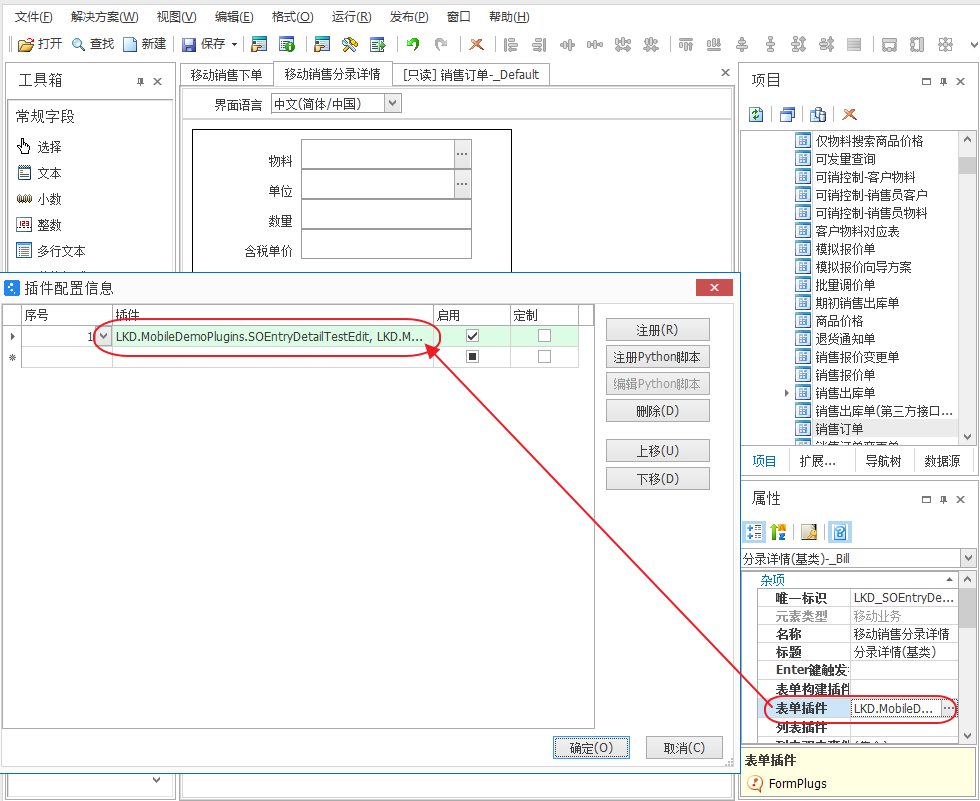
【设置自定义分录详情】
如下图所示,选择分录详情表单(选中“移动分录”,在属性栏中找到“分录详情”,点开属性编辑框,选中前面设计好的分录详情表单。)
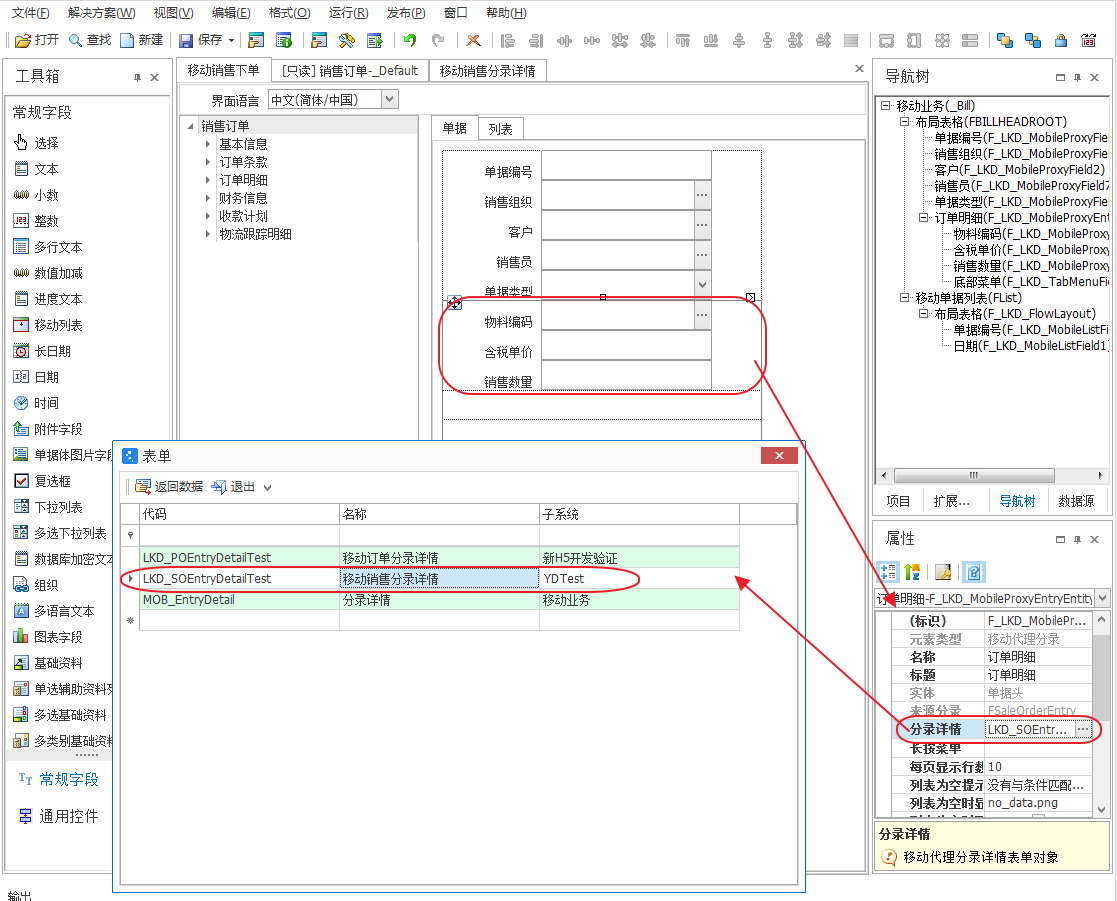
【运行时效果】
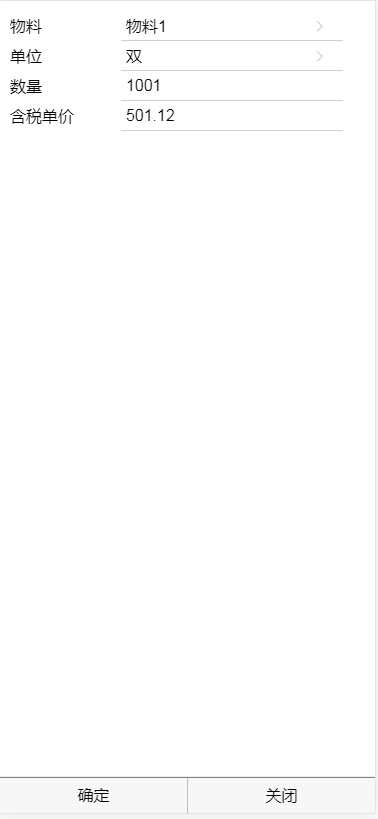
6人点赞
还没有人点赞,快来当第一个点赞的人吧!
0人打赏
还没有人打赏,快来当第一个打赏的人吧!
推荐阅读

